ווינדוס 10 לא מופעל כהלכה,האם המחשב קורס לעתים קרובות לאחר שדרוג Windows 10 1809?
אל תדאג,במאמר זה אנו מספקים מגוון גישהאפשרויות הפעלה מתקדמותשיטת Windows 10, כדי לאתחל במצב בטוח, שנה את הגדרות UEFI,לבצע תיקון הפעלה, השתמש בשחזור מערכת או בתמונת שחזור מערכת כדי להחזיר את המחשב שלך לעבודה.
תוכן
תפריט אפשרויות האתחול של Windows 10
Windows 10 כולל את האפשרות "הגדרות הפעלה של Windows" או "אתחול מתקדם" (שנודעה בעבר בשם "אפשרויות הפעלה מתקדמות"),אםבעת ההפעלהכאשר אתה נתקל בבעיות, הם יכולים לעזור לך לפתור, לאבחן ולתקן.או שאפשר לומר שזהו מיקום תיקון מרכזי עבור מערכת ההפעלה כולה, שבו אתה יכול לגשת לכלי אבחון ותיקון של Windows כמו "איפוס מחשב זה", "שחזור מערכת", "שורת פקודה", "תיקון אתחול" וכו'. המתן.
לדוגמה, אם יש לך בעיות עם Windows 10, המערכת נכבית באופן בלתי צפוי, שגיאת מסך כחול, נגועה בווירוס/תוכנה זדונית או שהמערכת לא יציבה, תוכל לפתור בעיות דרך האפשרויות המתקדמות.
אתחול לאפשרויות אתחול מתקדמות ב-Windows 10
ישנן מספר דרכים לאתחל לאפשרויות אתחול מתקדמות ב-Windows 10, כאן אנו מציגים 5גישה לאפשרויות הפעלה מתקדמותשיטות שונות, בין אם זה כאשר אתה עדיין מפעיל את מערכת ההפעלה, או כאשר המחשב שלך לא מתחיל לגשת לכלי פתרון בעיות כדי לתקן בעיות כלשהן.
השתמש במדיית התקנה של Windows 10
נתחיל בשיטה המומלצת ביותר, אם ווינדוס 10 לא נטען במחשב שלך או שהמערכת לא תאתחל עקב שגיאת מסך כחול, השתמש במדיית ההתקנה של ווינדוס 10 כדי לגשת לאפשרויות אתחול מתקדמות ולתקן את הבעיה.
הערה: מכיוון ש-Windows לא יאתחל כהלכה, אם לא קראת מכאן כיצד ליצור מדיית התקנה של Windows 10, תצטרך את מדיית ההתקנה כדי לבצע את השלבים הפונקציונליים.
- כשיש לך את ה-USB או ה-DVD הניתן לאתחול של Windows 10 שלך, הכנס אותו והפעל מחדש את המחשב,
- הקש F12 כדי לגשת ולבחור בהתקן אתחול (בחר CD/DVD של התקן אתחול או דיסק נשלף)
- כאשר אתה רואה לחץ על מקש כלשהו כדי לאתחל מתקליטור או DVD, הקש על מקש כלשהו במקלדת שלך.
- במסך ההתקנה של Windows, דלג על החלון הראשון ולחץ על תקן את המחשב שלך.
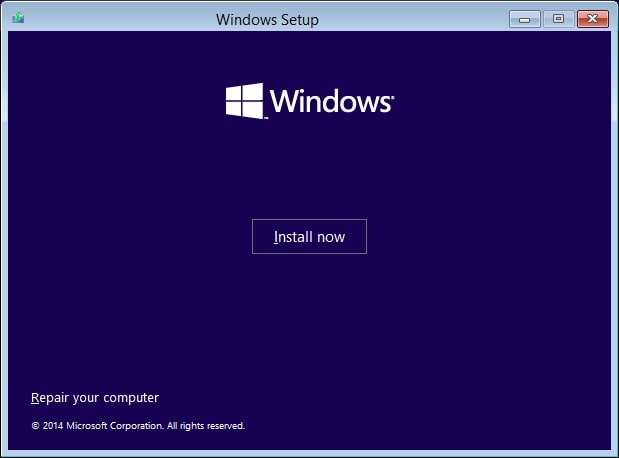
- כעת לחץ על פתרון בעיות,
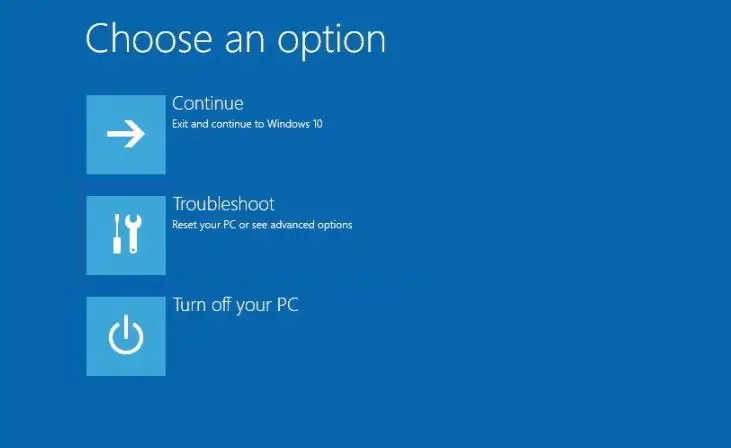
- זה ייצג את מסך האפשרויות המתקדמות.
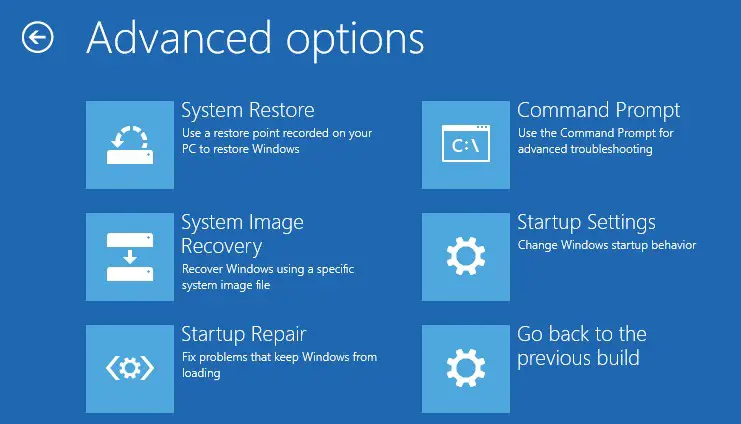
כאן אתה יכול לגשת למגוון כלי אבחון, כולל אפשרויות אתחול הגדרות, מהן אתה יכול לאתחל למצב בטוח כדי לתקן מחשבי Windows 10 עם מנהלי התקנים פגומים או בעיות עם יישומים מסוימים.
- בנוסף, יש "שחזור מערכתאפשרות לשחזר את המחשב למצב עבודה טוב קודם.
- אתה יכול גם לבקר "שחזור תמונת מערכתכלי ", המאפשר לך לשחזר את Windows 10, הגדרות ותוכניות מגיבוי מערכת מלא ספציפי.
- אתה יכול לתקן בעיות נפוצות שונות, כגון שימוש ב"תיקון אתחול"בעיות בטעינת האתחול כדי למנוע טעינת מערכת ההפעלה.
- אתה יכול גם להתחיל "שורת פקודה" כדי לבצע פתרון בעיות מתקדם.
- בנוסף, כאשר הגרסה הנוכחית של Windows 10 גורמת לבעיות לאחר שדרוג, תראה אפשרות לחזור לגרסה הקודמת.
גש להפעלה מתקדמת מאפליקציית ההגדרות
אם המחשב שלך פועל, אתה יכולמאפליקציית ההגדרותגישה לאפשרויות מתקדמות,שיטות כמו להלן.
- לחץ על Windows + I כדי לפתוח את ההגדרות.
- לחץ על עדכון ושחזור אבטחה.
- ב "התחלה מתקדמת, לחץ על הלחצן הפעל מחדש.
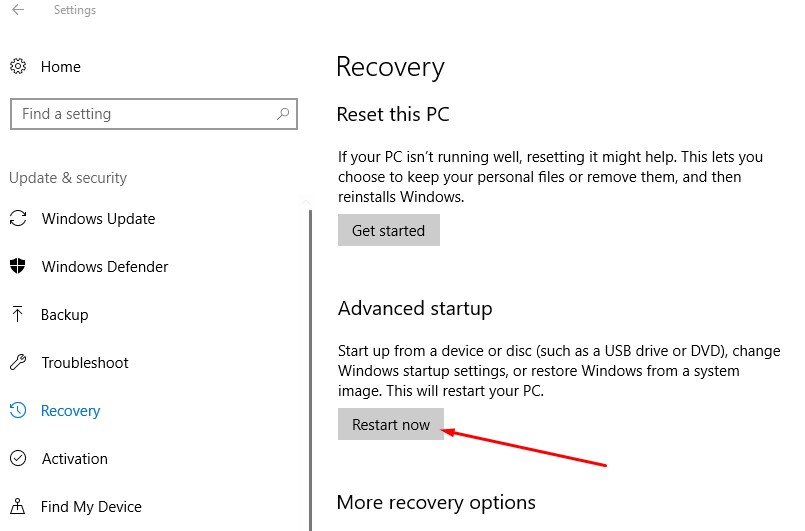
- זה יפעיל מחדש את Windows,
- כעת, לחץ על "פתרון בעיות" ולאחר מכן לחץ על "אפשרויות מתקדמות".
אתה יכול גם לגשת להגדרות האתחול של Windows דרך תפריט ההפעלה בתפריט התחל.
- פתח כדי להתחיל.
- לחץ על לחצן ההפעלה.
- החזק את מקש Shift לחוץ ולחץ על כפתור הפעל מחדש.
- זה יפעיל מחדש את Windows,
- כעת, לחץ על "פתרון בעיות" ולאחר מכן לחץ על "אפשרויות מתקדמות".
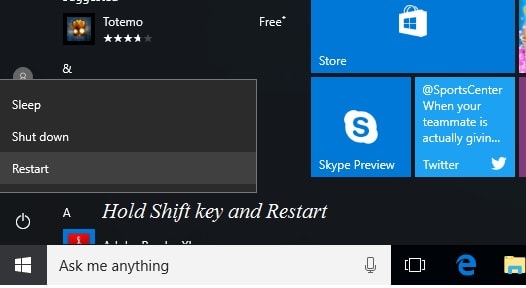
השתמש בשורת הפקודה
אתה יכול גם לגשת לאפשרויות פתרון בעיות ושחזור באמצעות שורת הפקודה על ידי ביצוע השלבים הבאים:
- פתח כדי להתחיל.
- חפש את שורת הפקודה, לחץ לחיצה ימנית על התוצאה העליונה, בחר באפשרות "הפעל כמנהל".
- הקלד את הפקודה הבאה והקש Enter
כיבוי / r / o / f / t 00
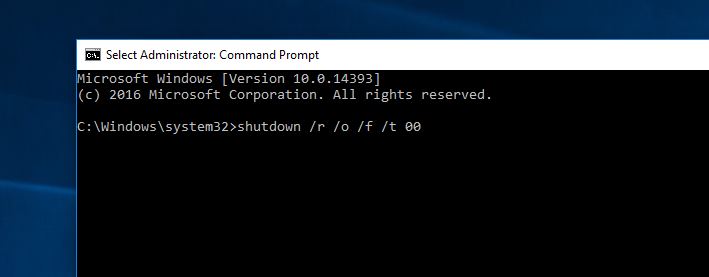
כאשר תלחץ על אנטר, החלון יופעל מחדש לפתע למסך "בחר אפשרות", שבו נבחר "פתרון בעיות".פעולה זו תפתח את האפשרויות המתקדמות של Windows.
לחלופין, תוכל גם להשתמש בתפריט ההפעלה במסך הנעילה כדי לגשת לחוויית האתחול המתקדמת על ידי ביצוע השלבים הבאים:
- פתח את מסך הנעילה.
- גש למסך הכניסה.
- לחץ על לחצן ההפעלה בפינה השמאלית התחתונה.
- החזק את מקש Shift לחוץ ולחץ על כפתור הפעל מחדש.
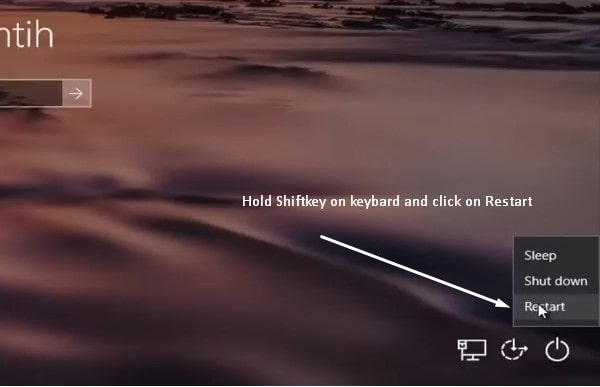
הנה סרטון קצר המציגבחלונות 10גישה להפעלה מתקדמתאופציונאלישיטות שונות.

![גש לאפשרויות הפעלה מתקדמות [פתרון בעיות הפעלה של Windows 10]](https://oktechmasters.org/wp-content/uploads/2021/01/3369-Advanced-boot-options-windows-10-846x530.jpg)




![[תוקן] Microsoft Store לא יכולה להוריד אפליקציות ומשחקים](https://oktechmasters.org/wp-content/uploads/2022/03/30606-Fix-Cant-Download-from-Microsoft-Store.jpg)
![[תוקן] Microsoft Store לא יכול להוריד ולהתקין אפליקציות](https://oktechmasters.org/wp-content/uploads/2022/03/30555-Fix-Microsoft-Store-Not-Installing-Apps.jpg)
